(一)定义
- PS:位图 放大是像素
- AI:矢量图 放大是函数的线
- JPG:存储大小比较小,有损压缩
- PNG:可以透明背景
- RGB/CMYK(打印机油墨)
- HSB:色相/饱和度/亮度
(二)图层
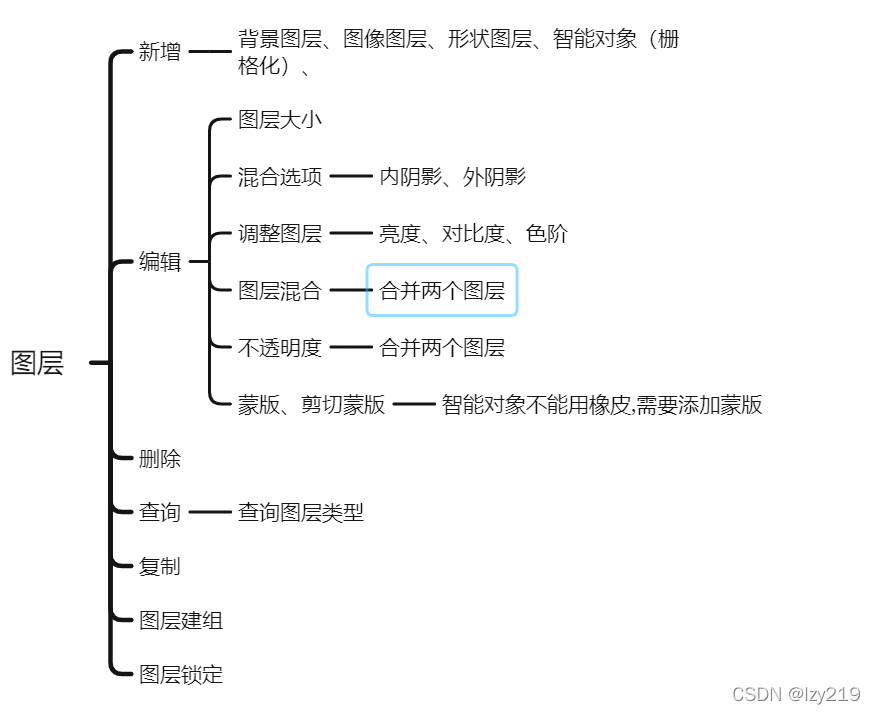
1、新建图层
位置:图层面板中,倒数第二个按钮,长得跟文件一样
| 种类 | 注意点 |
|---|---|
| 背景图层 | 1、可解锁、 2、可上锁 |
| 图像图层 | 1、整体的背景 |
| 形状图层 | 1、不能铅笔、橡皮;2、钢笔、文字绘制默认形状图层;3可以拉大/小,变换形状;4、猜测为PS内部形状;5、应该也是智能对象,不确定 |
| 智能对象 | 1、不能铅笔、橡皮;2、猜测为PS外部导入图片;3、放大缩小不模糊; |
| 智能对象栅格化 | 1、破坏智能对象属性;2、可以铅笔、橡皮;3、放大缩小模糊(ctrl+t);4、一般不改变大小;5、非高保真用 |
2、编辑图层
- 图形大小
- 阴影
- 亮度
- 蒙版
- 图层合并1:混合模式
- 图层合并2:透明度
| 序号 | 更改名称 | 详细更改 | 操作位置 |
|---|---|---|---|
| 1 | 更改图形大小快捷键 | 更改图形大小 | ctrl + T |
| 2 | 混合选项 | 类似于axure的阴影、也是css中的内阴影,外阴影 | 图层文字、右键、混合选项 |
| 3 | 调整图层 | 1、调整亮度、对比度;2、属于新建一个图层在上面进行修改;3、遮罩下方图层,不影响上方图层 | 图层右下角、倒数第四个、一个圆圈黑白色、 |
| 4 | 蒙版 | 智能对象不能用橡皮,既要保持智能对象的特性不模糊,又要用橡皮擦除; | 图层下方第三个按钮,跟日本国旗似的 |
| 5 | 混合模式 | 保持两个图层的特性,然后让其融合;你包含我或我包含你,有点像透明度,但是更高级 | 图层面板上,有个[正常]的下拉选型,可以进行选择其他内容 |
| 6 | 不透明度 | 不透明度、填充 | 在混合模式旁边 |
3、删除图层
1、图层面板中,倒数第一个按钮,长得跟垃圾桶
4、查询图层
1、在[图层面板]上方,混个模式旁边那些点按钮击后,会对相当所有的图层进行筛选, 比如文字、过滤器、
5、复制图层
1、复制图层快捷键:ctrl + J
6、图层建组合
1、选中多个图层:shift - > 建组:ctrl + G 或(图层面板中,倒数第三个按钮,长得跟文件包一样的)
7、图层上锁/解锁
1、在【图层混合模式、正常】下方,有锁定按钮,长的跟放大页面似的,也是背景图层的锁定
(二)工具
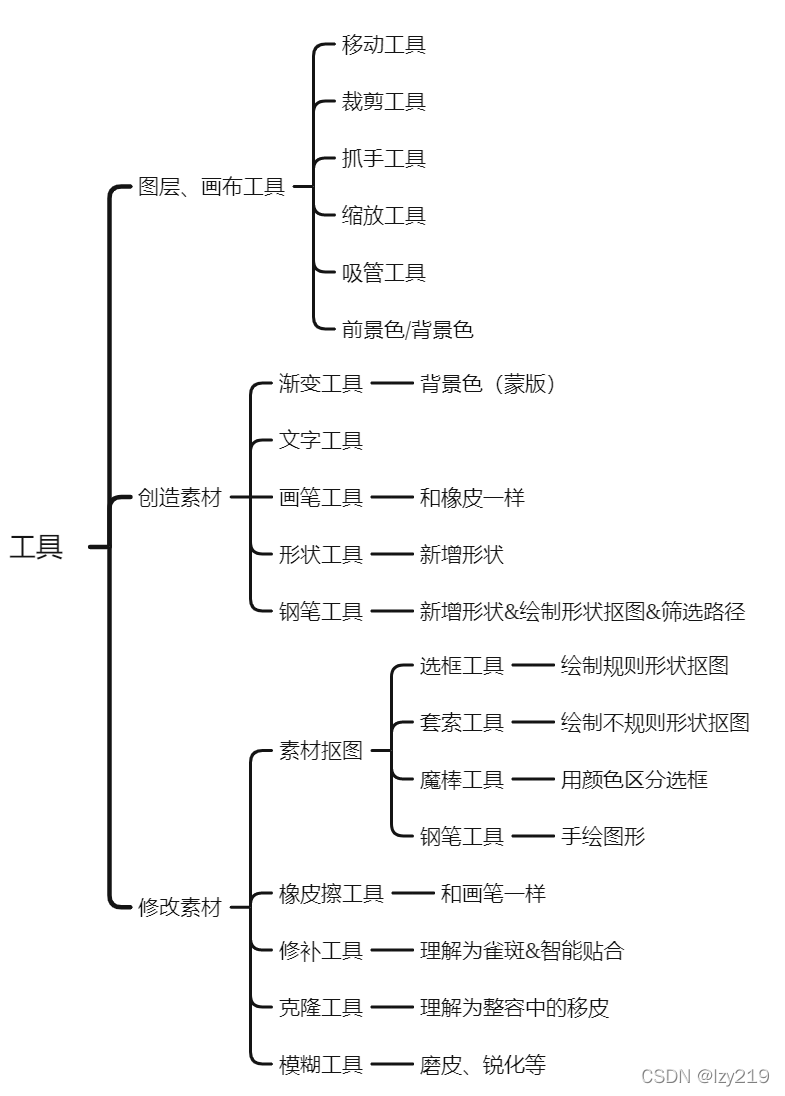






















 2148
2148











 被折叠的 条评论
为什么被折叠?
被折叠的 条评论
为什么被折叠?








